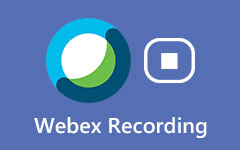Topp 8 gratis konferansesamtaler for å ringe video- og lydanrop
I dag stoler mange på eksterne konferansesamtaler for å holde møter fra spredte steder. Fjernarbeid sparer tid for reiser og gjør teamarbeid mer effektivt. Når du trenger en gratis konferansesamtale for å være vert for et forretningsmøte, kan du lære 8 beste gratis konferansesamtaler i denne artikkelen.

Del 1. 8 Beste gratis gjennomgang av konferansesamtaler
Topp 1. Zoom - Den mest populære gratis konferansesamtalen
Zoom er en av de mest populære gratis konferansesamtaler. Du kan bruke møte-, chatte- og kringkastingsfunksjoner til å kommunisere med andre. Den støtter video- og lydanrop. Du kan delta på et møte med maksimalt 100 deltakere. Ta opp zoom-møte her.
Pros:
- 1. Støtt flere plattformer, inkludert Windows, Mac, iOS, Android.
- 2. Ubegrenset lengde på en-til-en-møtet.
- 3. Del skjermen med andre.
Cons:
1. Lengden på gruppemøtet er begrenset til 40 minutter.
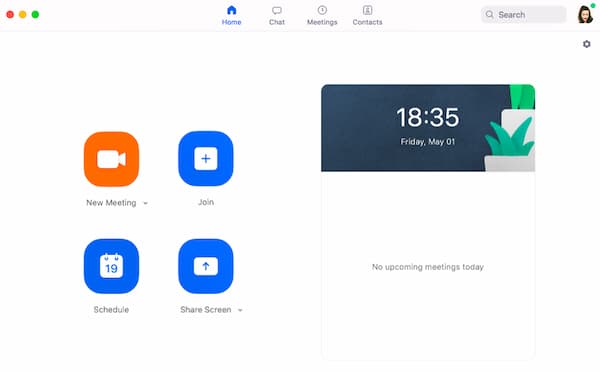
Topp 2. Cisco WebEx - Bli med på en konferanse med telefonnummer
Cisco WebEx er en gratis konferansesamtale med fleksible funksjoner. Du kan ringe og sende meldinger på alle slags enheter med telefonnummeret det tilbyr deg. Det lar deg også kombinere en en-til-en samtale med en konferansesamtale. Den støtter også de fleste vanlige plattformer, inkludert stasjonær og mobil.
Pros:
- 1. Den har en innebygd opptaker som lar deg fange og redigere et møte.
- 2. Svar på en kollegas telefonsamtale med funksjonen Hente anrop.
- 3. Støtte skjermdeling.
Cons:
- 1. Noen feil kan oppstå i et større gruppemøte.
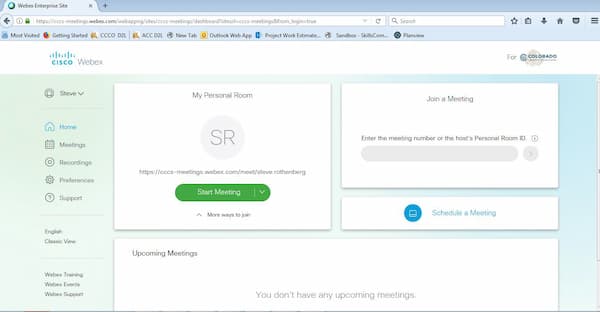
Topp 3. Skype - Multi-platform Call Service
Skype er en gratis konferansesamtale som lar deg foreta internasjonale video- og lydsamtaler. Den støtter plattformer, inkludert stasjonær, mobil, Xbox one-konsoll og smartklokker. Finne Skype-opptaker her.
Pros:
- 1. Støtt HD-videomøte.
- 2. La maksimalt 250 personer delta på et møte.
- 3. Legg til undertekster for konferansen med live undertekstfunksjonen.
Cons:
- 1. Virksomhetsfunksjonen erstattes av Microsoft Team.
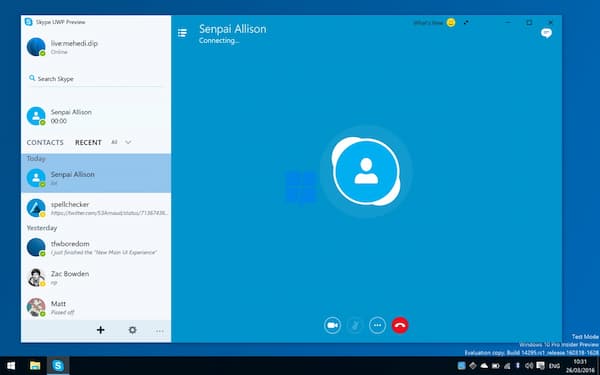
Topp 4. UberConference - Opprett rask konferansesamtale
Som en av de beste gratis konferansesamtaler, kan UberConference lage et raskt lydmøte. Du kan ringe numre for å ringe i USA og Canada. Du må registrere deg for å bruke alle funksjonene som skjermdeling.
Pros:
- 1. Transkripsjon av møtet hjelper deg med å ta opp en konferanse i tekst.
- 2. Tillater funksjoner for opptak og nedlasting av konferanser.
- 3. Bakgrunnsstøy dempes i lydanrop.
Cons:
- 1. Det tillater bare 10 deltakere å delta på en konferanse.
- 2. Den støtter ikke videosamtaler.
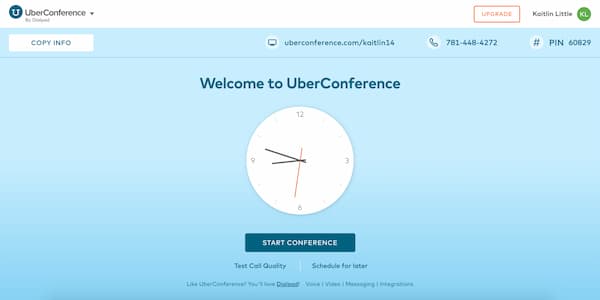
Topp 5. Microsoft Team - Best Business Conference Call Service
Det er et ideelt valg for en forretningskonferansesamtale med funksjoner som videokonferanser, arbeidsområdechat og filsparing. Det lar deg også administrere notater, filer og tidsplaner på de fleste stasjonære og mobile plattformer. Den støtter online utdanning med profesjonelle oppgaver, karakterer og tilbakemeldingsfunksjoner.
Pros:
- 1. Deling av multimediainnhold inkludert videoer, bilder og dokumenter.
- 2. Skylagringsplass er ubegrenset.
- 3. Koblet til Microsoft 365-forretningskonto.
Cons:
- 1. Det passer bare bedre i Microsoft-systemet enn andre plattformer som Mac.
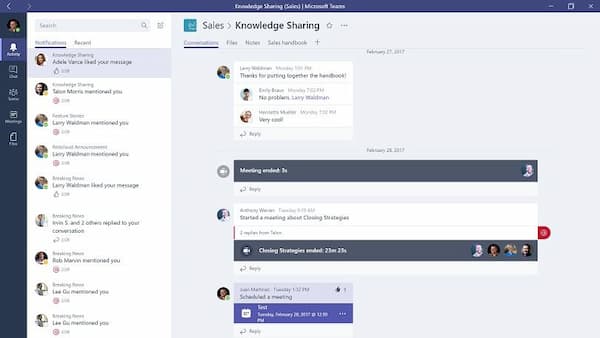
Topp 6. FaceTime - høykvalitets konferansesamtale på iPhone
Det er en app utviklet og brukt på Apple-enheter. Hvis du er bruker av Apple-produkter, kan du enkelt starte et videomøte med venn og familie. Det enkle og velorganiserte grensesnittet er vennlig for alle. Du kan ta opp FaceTime-video med et opptaksverktøy.
Pros:
- 1. Ubegrenset ringetid.
- 2. Høy og stabil video- og lydanrop.
Cons:
- 1. Ikke støtte skjermdeling.
- 2. Ikke tilgjengelig i alle land og regioner.
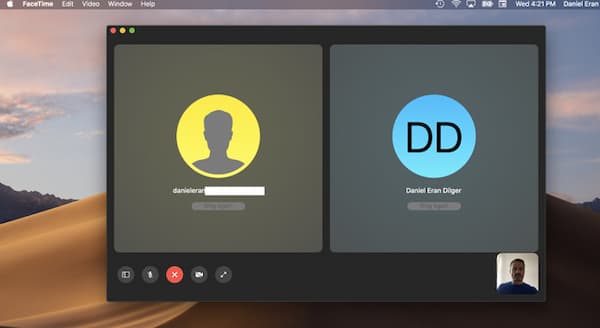
Topp 7. FreeConferenceCall.com - Beste nettkonferanseservice
FreeConferenceCall.com er en nettbasert gratis konferansesamtale som støtter ulike typer plattformer. Uten betalte planer kan du være vert for og administrere online-konferanser etter påmelding.
Pros:
- 1. Tillat opptil 1000 deltakere på et møte.
- 2. Start eller delta på en konferanse ved å ringe numre.
- 3. Støtt skjermdeling og opptak.
Cons:
- 1. Den tilbyr bare online kundesupport.
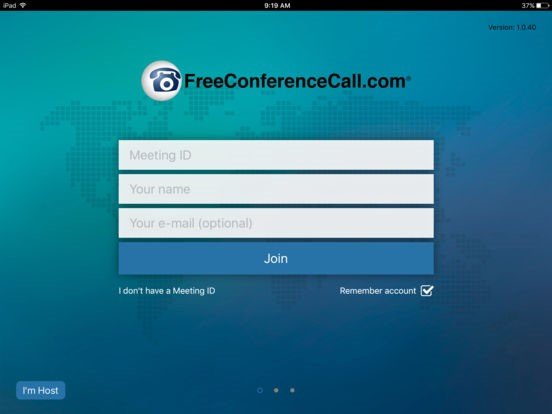
Topp 8. GoToMeeting - Ta opp HD-konferansevideoer
GoToMeeting tilbyr deg videosamtaler uten koder eller PIN-koder. Du kan planlegge konferansesamtalen fra forskjellige enheter med Microsoft Office, e-post og direktemeldingsverktøy. Transkripsjon og opptak av konferansesamtaler er også tilgjengelig på den.
Pros:
- 1. Gi HD-videokonferanser.
- 2. Tilbyr merkeverktøy, fjernkontroll og virtuell tavle.
- 3. Ubegrenset lagring av skyopptak.
Cons:
- 1. Den gratis versjonen lar deg bare ringe med 3 personer.
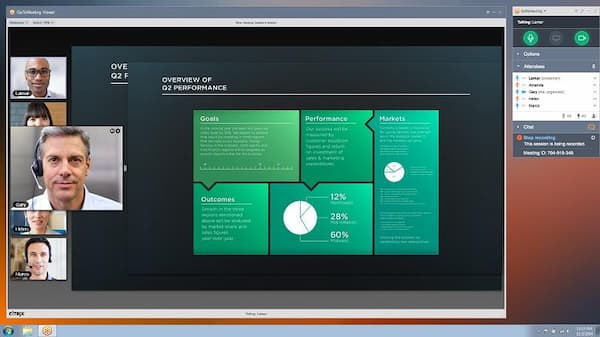
Del 2. Beste skjermopptaker for å fange konferansesamtale
Selv om noen gratis konferansesamtaler har en innebygd videoopptaksfunksjon, vil du kanskje ha et bedre verktøy for å ta opp og redigere et videomøte uten lengde og begrensning av tillatelse. I dette tilfellet Tipard Screen Capture er et ideelt verktøy for opptak av videokonferanser for deg.
- 1. Ta opp videoer av konferansesamtaler av høy kvalitet med ett klikk.
- 2. Legg til notater og teksting i sanntid på en konferansevideo.
- 3. Ubegrenset lengde på opptak av konferansesamtaler.
- 4. Støtt markørfangst i opptaket.
Trinn 1Last ned og start Screen Capture. Deretter kan du klikke på Videoopptaker på hovedgrensesnittet for å starte. Det lar deg velge en skjerm eller et webkamera du vil ta opp på grensesnittet. Du kan også justere oppløsningen og størrelsen for å fange konferansesamtalen. Du kan legge inn oppløsningen manuelt i feltet eller dra rammen for å endre størrelsen.

Trinn 2Klikk på den røde REC for å starte opptaket. Du kan legge til notater og undertekster med forskjellige verktøy som linjer, piler, sirkler og tekster under opptaket. Du finner alle disse verktøyene i grensesnittet. Velg verktøyet du ønsker, og velg størrelse og farge på det. Da kan du direkte skrive og tegne på skjermen.

Trinn 3Klikk på den røde firkanten for å avslutte opptaket. Deretter kan du forhåndsvise den innspilte videoen på grensesnittet. Du kan trimme videoen din ved å sette start- og sluttpunktet på tidslinjen. Hvis du vil laste ned videoen, klikker du på Spar knapp. Du finner den lagrede konferansesamtalen i mappen du har angitt.

Del 3. Vanlige spørsmål om gratis konferansesamtaler
1. Er det noen tidsbegrensning for et møte i gratis konferansesamtaler?
Det avhenger av konferansesamtalen du bruker. De fleste gratis konferansesamtaletjenester nevnt ovenfor har tidsbegrensninger unntatt FaceTime.
2. Hva er den beste gratis konferansesamtaletjenesten for bedrifter?
Det er mange konferansesamtaler som er designet for virksomheten. For eksempel har Microsoft Team spesielle funksjoner designet for forretningsformål som administrasjon av møter for flere personer og høye sikkerhetsstandarder.
3. Kan andre deltakere se nummeret mitt i en konferansesamtale?
Nei, bare verten for samtalen kan se nummeret ditt. Noen ganger kan det hende du har et virtuelt nummer i en konferansesamtale for å beskytte personvernet ditt.
konklusjonen
Siden gratis telefonkonferansetjenester brukes mye i forskjellige områder, vil du kanskje vite den beste konferansesamtalen og dens funksjon. Denne artikkelen gir deg anmeldelser av 8 beste gratis konferansesamtaler. Du kan også bruke Tipard Screen Capture til å ta opp konferansesamtaler med flere funksjoner. Hvis du har spørsmål om gratis konferansesamtaler eller ønsker å vite mer om dem, kan du legge igjen kommentaren nedenfor.